Xiph.Org 的 OGV 文件是一种视频容器,可以在有损压缩中保存各种编解码器。但是,媒体播放器并未广泛支持此文件,尤其是 Windows Media Player 等常用的播放器。因此,如果您要将 OGV 文件保存在基于 Windows 的桌面上,最好将它们转换为 AVI。
幸运的是,我们不仅会向您展示正确的方法 将 OGV 转换为 AVI 在线,因为它是最方便的方式。因此,我们将为您提供四种不同的转换器工具,这些工具经过测试和认证,是今年最高效的视频转换器。因此,当我们探索和展示每种工具的惊人功能和指南时,请系好安全带。
第 1 部分。 前 3 名在线 OGV 到 AVI 转换器
如前所述,在线工具是将 OGV 文件转换为 AVI 的最方便的解决方案。因此,下面介绍 3 个顶级在线转换器,为您提供 OGV 到 AVI 任务的明确解决方案。
1. 转换
Convertio 一直是当今最好的在线工具之一。此外,它是一种广泛支持转换类别和各种文件格式的工具。此外,它的可行性意味着在每个基于浏览器的平台上。每个人都有机会使用它,因为它允许对最大 100MB 的文件大小进行免费转换。所以,不用多说,让我们看看下面 Convertio 是如何将 OGV 文件转换为 AVI 的。
第1步首先打开浏览器并直接访问其网页。然后点击 选择文件 从您的设备中选择您拥有的 OGV 文件。
第2步去打 箭 旁边的下拉按钮 到 按钮。然后从 视频 列表,作为输出。
第 3 步您可以选择单击 环境 图标来调整文件。否则,打 转变 选项卡,开始转换过程,等待并下载文件。
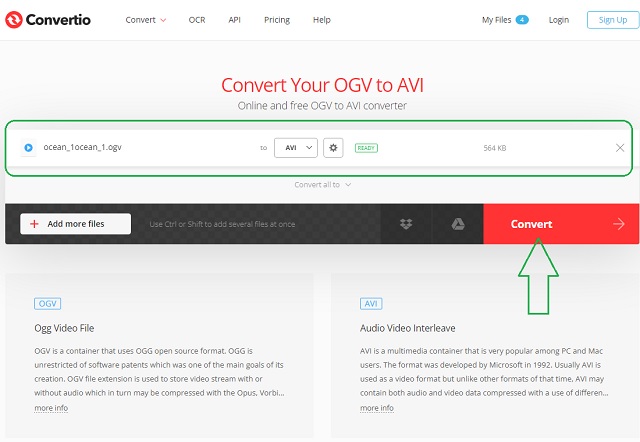
2. 在线转换
Online-Convert,尤其是它的 AVI 转换器,是一个很棒的在线工具,因为它提供了除视频和音频之外的多种转换器。此外,除了您设备的本地文件夹外,此 OGV 到 AVI 转换器还允许您从驱动器导入文件并输入 URL 地址。此外,它具有多种设置,可让您在转换文件之前对其进行自定义。另一方面,让我们看看下面有关转换的简单步骤。
第1步在网站上,通过单击 所有工具.选择 转换为 AVI 工具。
第2步通过点击导入您的 OGV 文件 选择文件 选项卡,等待它上传,然后继续下一步。
第 3 步通过调整文件下给出的设置来自定义您的文件。否则,打 开始 按钮开始转换过程。之后下载转换后的文件。
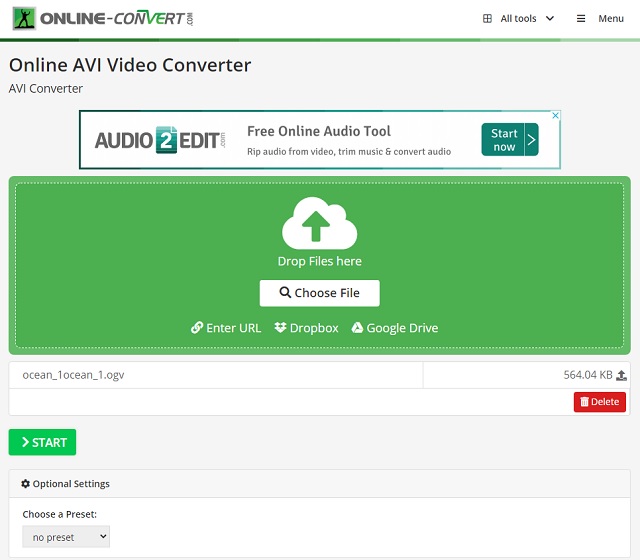
3. 转换文件
通过 Dan 的工具转换文件是另一种理想的方法 将 OGV 转换为 AVI 在 Windows 和其他浏览器平台上。同样,转换文件具有与其他两个工具类似的功能。但是,它允许您通过将质量从低到高调整到 1920x1080 来个性化您的文件。因此,以下指南将让您了解此工具的有效性和简单性。
第1步到达网页后,点击开始上传 OGV 文件 选择一个文件 按钮。
第2步接下来,通过选择格式将输出设置为 AVI 转换成.
第 3 步最后,点击 转变 按钮开始转换过程。在您的设备上获取转换后的文件后下载它。
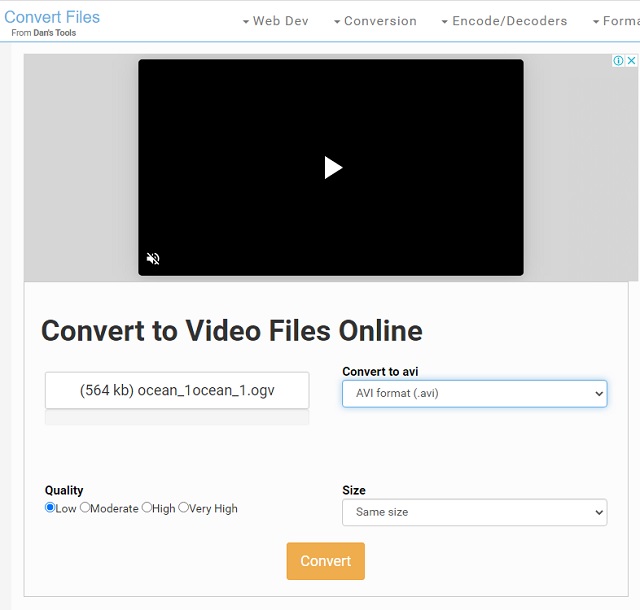
第 2 部分。 在 Windows、Mac 和 Linux 上将 OGV 转换为 AVI 的终极方法
没有什么比得上 AVAide 视频转换 当谈到将 OGV 文件转换为 AVI 时具有终极性能。此外,这款出色的软件还可以让您转换其他格式,包括 MP4、MOV、MP3、MPG、VOB、FLV 等。此外,无论是 Windows、Linux 还是 Mac 都支持它,您可以在其中享受它在您使用的每台计算机设备中的每一项卓越功能。
嘿,它甚至允许您翻录所有类型的 DVD 并将它们转换为您选择的视频格式。体验其令人难以置信的加速技术,它使转换过程比以往快 50 倍。尝试像专业人士一样自定义您的文件,您可以在其中增强并将它们变成您将拥有的最出色的输出。现在,让我们 将 OGV 转换为 AVI 在 Windows 上 AVAide 视频转换.
- 使用超快技术转换视频和音频文件。
- 它允许组转换。
- 它具有许多高级功能。
- 借助强大的工具箱,可以增强、压缩、修剪、合并、旋转等,您的视频文件。
第1步在您的 PC 上获取该工具
点击给定的下载按钮,将该工具安装在您的桌面上。
第2步收集 OGV 文件
将所有 OGV 文件放入界面。为此,请单击 添加文件 按钮。否则,为了使任务更快,请将所有文件拖放到中心。
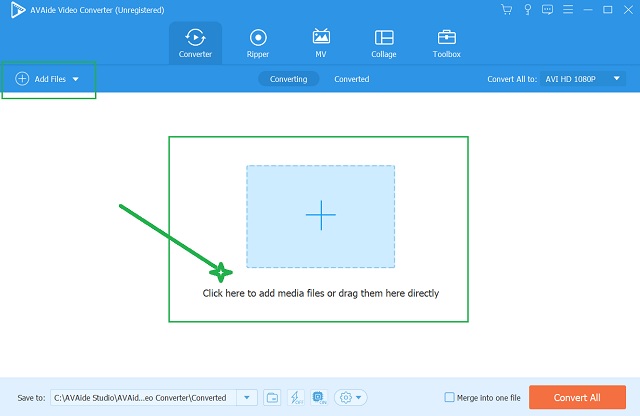
第 3 步将文件设置为 AVI
要将 OGV 文件转换为 AVI,请点击 全部转换为.从视频格式列表中,选择 AVI。然后,点击您喜欢的尺寸和分辨率
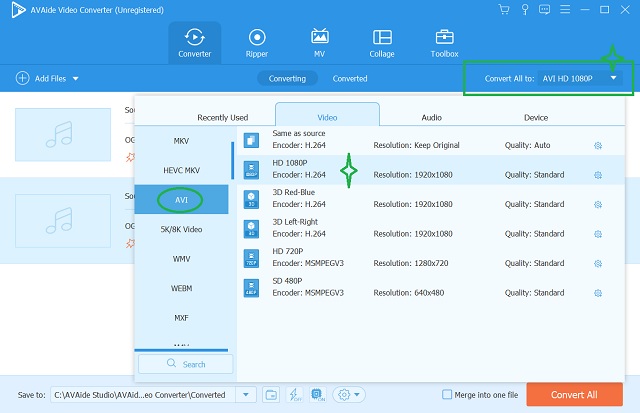
第四步开始转换
最后,击中 全部转换 按钮。等待转换过程正在运行,然后检查转换后的文件。
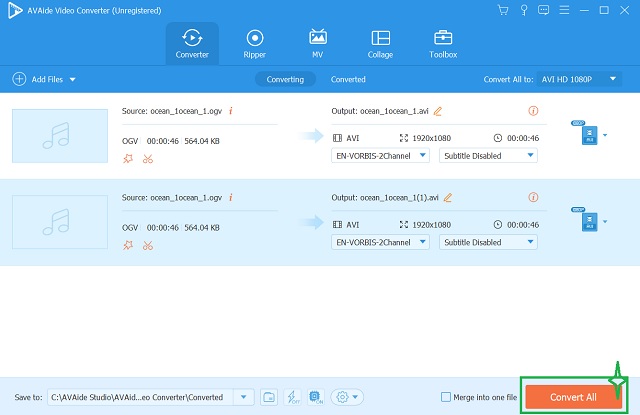
部分 3. OGV 和 AVI 的简要总结
通过查看下面的 OGV 和 AVI 概述,您将了解为什么需要出色的 OGV 到 AVI 转换器的主要目的。
OGV 概览
OGV 是一个包含不同类型编解码器的视频文件。此外,它是用于使用 HTML5 在网络上共享和播放视频的文件格式之一。在压缩方面,Xiph.Org 的这种格式具有有损压缩,并且不适合在各种媒体播放器上播放。
AVI 概述
相反,AVI 是一个可以获取高质量视频和音频的文件容器。此外,它是由 Microsoft 开发的文件,被制作为基于 Windows 的设备的标准格式。它具有无损压缩,这也显着影响成为当今最好和最常用的格式之一。最后,它与设备有广泛的和谐。
第 4 部分。关于 OGV 到 AVI 的常见问题解答
哪个质量更好?是AVI还是OGV?
质量方面,AVI 有一个更好的。事实上,它被标记为最伟大的视频格式之一。
如何在 Linux 上将 OGV 转换为 AVI?
上面介绍的所有转换器都是可用的 Linux。但是,那 AVAide 视频转换器t 是最可靠的转换器,即使对于 Linux 也是如此。
当我将OGV转换为AVI时,我的质量会更好吗?
转换低质量视频文件将在转换为更好的文件时保留质量。但是,您可以选择通过使用转换器的工具自定义文件来提高质量。
本文是关于如何有效地进行 OGV 到 AVI 转换的综合指南。通过从上面介绍的工具中选择正确的工具,并按照给出的步骤进行操作,您一定会得到您期望的输出。最后,选择 AVAide 视频转换,如果你想成为一个专业的转换器。
您完整的视频工具箱,支持 350 多种格式的无损转换。
转换为 AVI
- 将 MKV 转换为 AVI
- 将 MP4 转换为 AVI
- 将 WMV 转换为 AVI
- 将 WMV 转换为 AVI
- 将 DivX 转换为 AVI
- 将 FLV 转换为 AVI
- 将 MPEG 转换为 AVI
- 将 M4V 转换为 AVI
- 将 MTS 转换为 AVI
- 将 SWF 转换为 AVI
- 将 VOB 转换为 AVI
- 将 WebM 转换为 AVI
- 将 F4V 转换为 AVI
- 将 XviD 转换为 AVI
- 将 RMVB 转换为 AVI
- 将 3GP 转换为 AVI
- 将 MXF 转换为 AVI
- 将 M2TS 转换为 AVI
- 将 AMV 转换为 AVI
- 将 TRP 转换为 AVI
- 将 OGV 转换为 AVI
- 将 DV 转换为 AVI
- 将 MPG 转换为 AVI
- 将 MTV 转换为 AVI



 安全下载
安全下载


